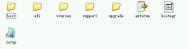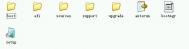Win7系统如何修复安装
系统修复安装是解决系统故障的一种方法,Win7的系统修复工作十分简单,即使是初次使用电脑的用户,也可以根据屏幕提示完成修复工作。要进行Win7系统的恢复,首先要准备一张Win7的安装光盘,就可按以下步骤做操,即可进入系统修复状态。
第1步:在光驱内放入Windows安装光盘,进入BIOS,设置从光驱启动,重新启动提示Press any key to boot from CD or DVD时,按任意键。
第2步:自动加载Win7文件后,提示选择键盘布局及安装语言设置,单击下一步按钮继续。

第3步:进入现在安装界面,单击左下方的修复计算机链接。

第4步:系统开始搜索当前系统中安装的操作系统,并显示其安装分区和分区容量大小。选中需要修复的Win7所在分区,单击下一步按钮。
第5步:打开系统恢复选项对话框,提示选择恢复系统工具。可以看到系统提供了启动修复、系统还原、系统映像恢复、Windows内存诊断、命令提示符等系统故障修复功能。

win7系统卸载CAD后无法重新安装该怎么办
&nbtuLaoShi.comsp; CAD是款电脑辅助设计工具,很多设计用户会在电脑上安装使用。最近用用户反应win7 64位旗舰版之前安装过CAD工具,卸载后再重新安装显示已经安装,导致无法完成安装,遇到这种问题让很多用户不知所措,出现这种情况的主要原tulaoshi.com因是卸载CAD工具时没有清理干净所致,下面来看看具体解决措施吧。
解决方法/步骤:
1、打开桌面左下方的开始菜单,找到里面的选项,直接点击打开。

2、进入运行对话框之后,在里面输入命令,点击进入注册表编辑器。

3、直接定位到选项。

4、鼠标右键点击点击删除整个选项,包括下面的键值。

5、接着就定位到HKEY_CORRENT_userSOFTWAREAutodeskAutoCADR18.0 ,右键点击直接把删除。

6、定位到选项。
(本文来源于图老师网站,更多请访问http://m.tulaoshi.com)
7、在Products下找到开通的项,点击删除,再重新安装就可以了。
安装CAD显示已经安装,如果出现了无法完成安装的现象,我们可以按照上面教程的方法来对注册表相关设置,那么遇到的CAD无法安装之类的解决问题就可以轻松的得到解决。
Win7系统连网后变成多重网络该怎么办
最近有用户在win7 64位旗舰版操作系统下连接局域网时遇到了无法连接的问题,通过控制面板网络和共享中心来查看相关信息时,发现基本网络连接变成多重网络导致无法连接,出现这种故障问题主要是用户安装了第三方软件导致系统设置被修改,下面来看看具体解决方法吧。
1、在Win7系统任务栏上面,直接点击网络和共享中心的项,然后找到网络和Internet面板,点击更改适配器设置选项。

2、这时候会弹出网络连接窗口,找到本地连接并点击右键,选择属性按钮。在网络选项卡下把此连接使用下列选项前面的小勾勾去掉,只留下QOS数据包计划程序选项,之后再点击确定按钮。

3、再重新连接宽带连接,Win7系统上的多重网络就消失了,可以放心的上网了。
w7系统下连接网络后变成多重网络而无法连网可以按照教程对本地连接进行相关修改,那么遇到的多重网络问题也很容易可以得到解决,是不是www.Tulaoshi.com很简单呢?
Win7系统如何关闭/禁用IE浏览器功能
如今电脑浏览器有各种种类,而IE是windows操作系统中自带的浏览器,绝大部分用户会使用第三方浏览器,如百度浏览器、360安全浏览器、谷歌浏览器和搜狗浏览器等等,如果用户在安装使用这些浏览器之后,通常会将这些浏览器设为系统默认浏览器,这样有助于平常操作使用。win7 64位旗舰版下载后,有些特定的网页在打开时还是会通过IE浏览器的形式来打开,这对常用第三方浏览器的用户来说是没必要的,所以关闭IE浏览器功能特定网页就不会通过IE来打开,下面来看看禁用IE浏览器功能设置方法。
(本文来源于图老师网站,更多请访问http://m.tulaoshi.com)设置方法/步骤:
1、依次点击开始-控制面板,接着在控制面板的查看方式切换成"类别。

2、在左下角可以看到"程序"选项,直接点击就会跳转到新页面,如图。

3、在新页面最上端点击程序和功能下面的"打开或关闭Window功能"选项。

4、切换到Window功能窗口,此时会发现这些功能选项前面有个小方框,方框前面还没打上勾勾的就是没有禁用的程序。

5、IE前面这时候是勾选状态,如果禁用的话就把前面的勾去掉,在弹出的系统确认窗口里面直接点击"是",这样就可以完成了。

关闭win7 32位IE浏览器功能设置方法就这么简单,如果用户不需要IE浏览器的相关功能,那么不妨按照教程的设置方法来禁用IE浏览器。
Win7系统如何添加搜索索引加快速度
win7 64位系统下载后,有自带搜索功能,平常我们会使用该功能来查找系统中的文件,这样有助于我们平常搜索相关文件,比较遗憾的是windows搜索功能在搜索过程中比较缓慢的,所以很少用户会去使用系统自带搜索功能,其实在win7系统中我们可以添加搜索索引,这样就可以有效的提高搜索速度,一起来看看这些操作技巧吧。
1、在System32里面搜索sndrec32,由于文件夹较大,搜索字符较复杂,就会变得很慢,而且还会出现下面的条子。

2、直接点击那个条子,就会出现了指引性的操作。

3、点击添加到索引位置,这时候会出现对话框。

4、此时,点击添加到索引,关闭之后再次搜索的时候,还在里面输入sndrec32,这样就会快很多了。

5、如果感觉自己的电脑不行,建议还不要添加,及时去除除尘是个很好的选择。

6、点击下面的自定义,找到刚刚添加的索引项,关闭就可以了。
在系统上搜索文件或相关资料使用搜索索引来加快搜索速度是很有必要的,当然这项操作需要在电脑高配置的情况下才能表现出来,常用系统搜索功能的用户可以试试。